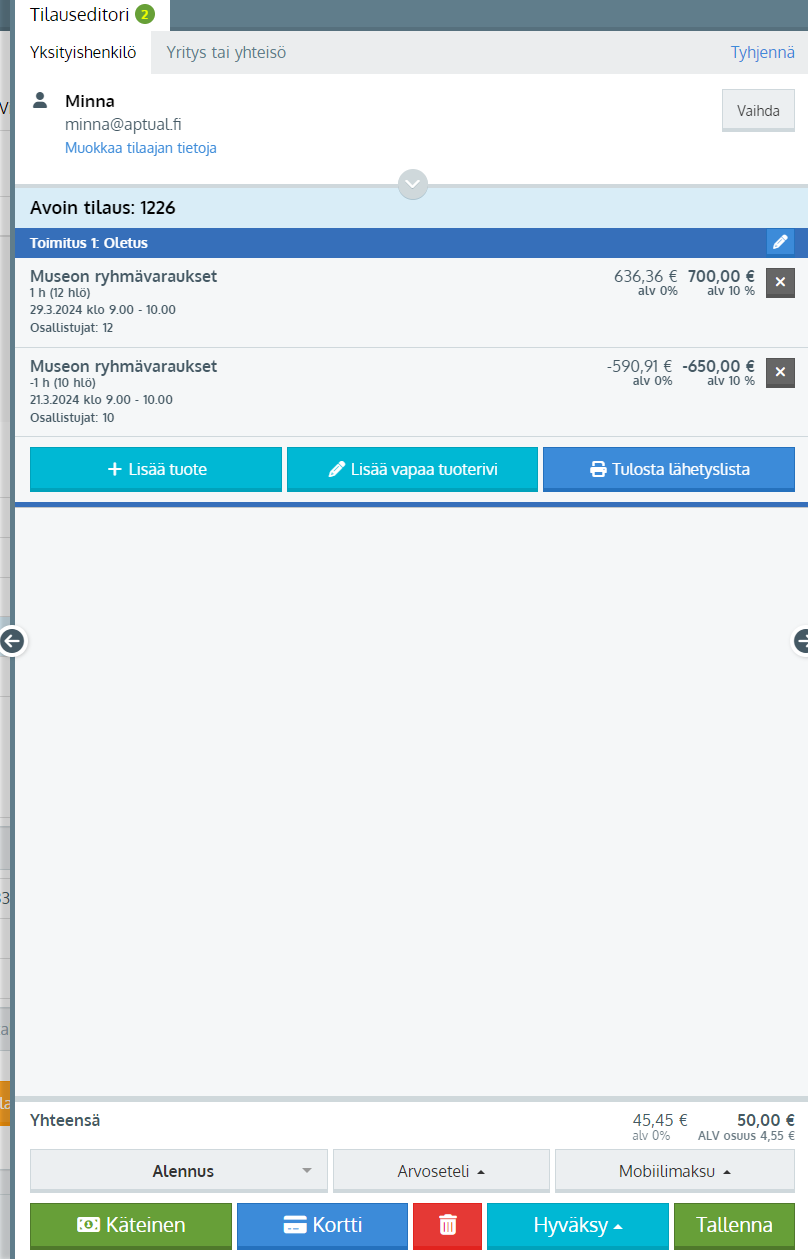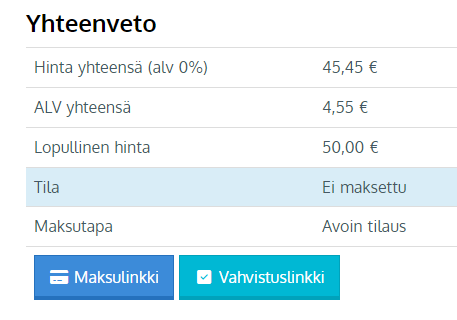Mikäli varauksen ajankohdan muuttaminen muuttaa myös hintaan, täytyy muutos tehdä tilauksen muokkauksella. Jo maksetuissa tilauksissa käytetään Käsittele ennakkomaksuna -tapaa.
Varauksen ajankohdan muuttaminen avoimelle tilaukselle
Jos tilaus on vielä avoin (sininen Avoin tilaus), voidaan muutos tehdä muokkaamalla tilausta
- Klikkaa tilausta esim. Tilaukset-sivulta
- klikkaa Muokkaa tilausta
- Lisää uusi tuotevaraus uudella ajankohdalla klikkaamalla Lisää tuote ja valitsemalla tuote ja uusi ajankohta


- Poista alkuperäinen varaus tilaukselta klikkaamalla ruksikuvaketta tuotteen rivillä ja vahvistamalla kohteen (varauksen) poisto
Jos tuotteeseen voi tehdä vain yhden varauksen samalle ajankohdalle eikä resursseja ole kuin yksi, tai tuotteella on muita rajoitteita, alkuperäinen varaus pitää poistaa ensin ennenkuin voit luoda uuden varauksen tilaukselle - Tallenna

Hinta ja varaus päivittyvät tilaukselle. Jos lähetit asiakkaalle aiemmin maksulinkin tilaukselta, lähetä uusi.
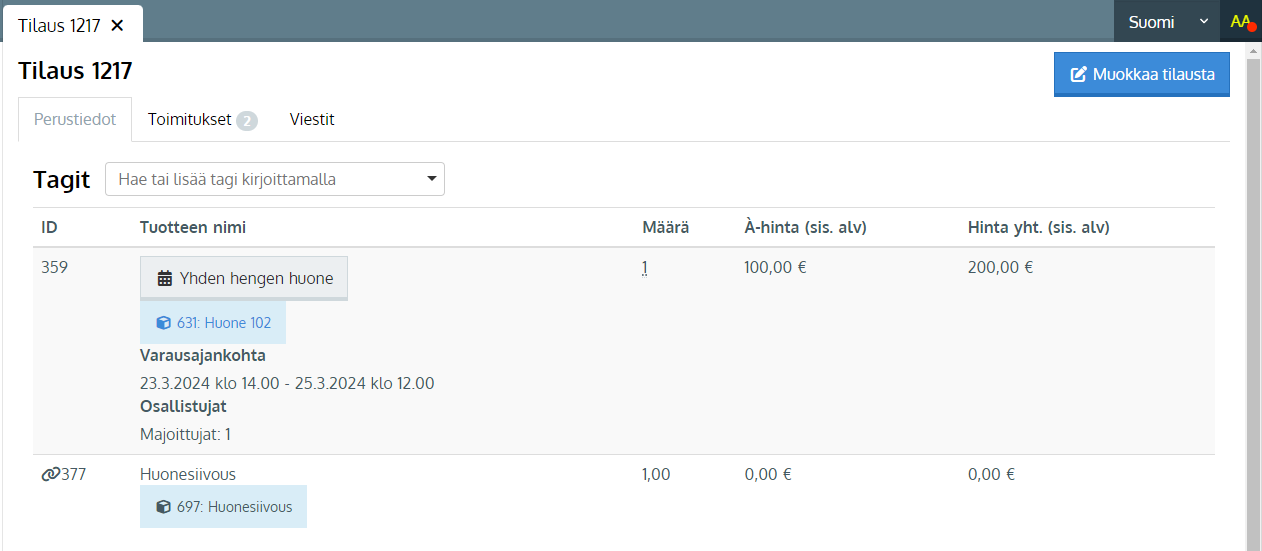
Varauksen ajankohdan muuttaminen, kun tilaus on jo maksettu
Jos tilaus on jo maksettu, varaus tulee muokata Käsittele ennakkomaksuna -toiminnon kanssa. Käsittele ennakkomaksuna luo aina uuden tilauksen johon alkuperäinen tuotevaraus tulee mukaan negatiivisella summalla. Tarkoitus on lisätä tilaukselle tuote uudelle ajankohdalla, jolloin alkuperäisen summan ja uuden summan erotus tulee voimaan ja asiakkaalle jää joko maksettavaa tai palautettavaa.
- Klikkaa Tilaukset-sivulla yläosassa Valitse-painiketta
- Klikkaa tilauksen nimeä, jota haluat muokata. Valittu tilausrivi tulee boldatuksi ja sisennetyksi
- Klikkaa Käsittele ennakkomaksuna

- Johku kysyy, poistetaanko resurssivaraukset tilaukselta. Tämä tarkoittaa tilauksella olevaa alkuperäistä varausta. Tässä esimerkissä kun tilauksella on vain tämä muutettava varaus, valitaan varaus poistettavaksi eli valitaan Kyllä. Jos tilaus sisältää myös muita varauksia etkä halua poistaa niitä, valitse Ei.

- Generoituu uusi tilaus, jossa alkuperäinen varattu tuote näkyy miinussummalla. Itse varausta (sininen palkki tuotteen nimen alapuolella) ei enää ole sillä se valittiin poistettavaksi
- Klikkaa Muokkaa tilausta
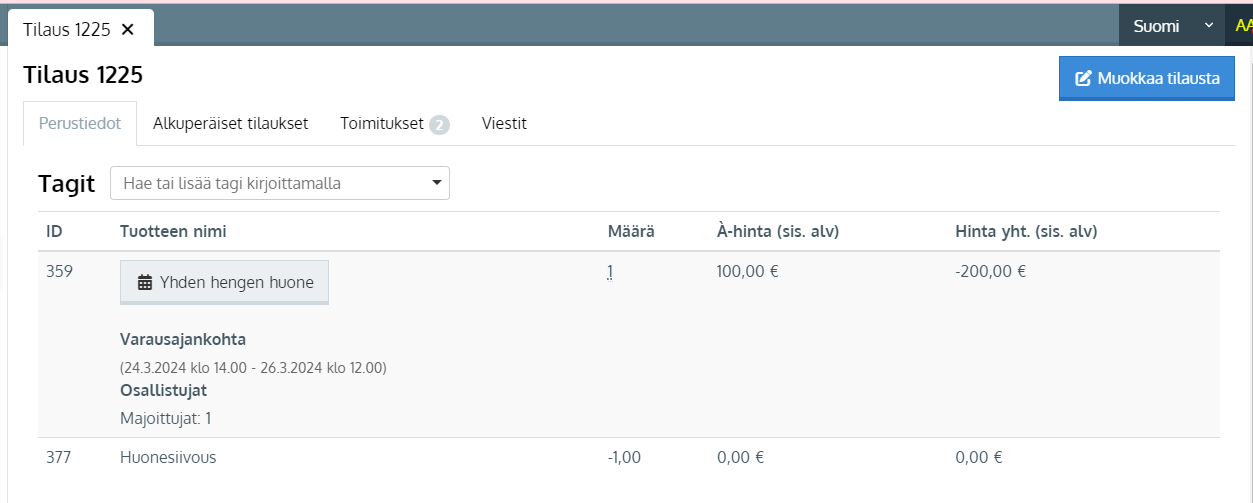
- Lisää tilaukselle tuote uudella ajankohdalla
- Negatiivinen tuoterivi säilytetään tilauksella

Valitse tämän jälkeen tilauksen loppukäsittely:
Tilauksen loppukäsittely jos tilauksen summa jää negatiiviseksi (asiakkaalle palautetaan rahaa)
-
Klikkaa Hyväksy-napin alta Tosite ilman maksusuorituksia
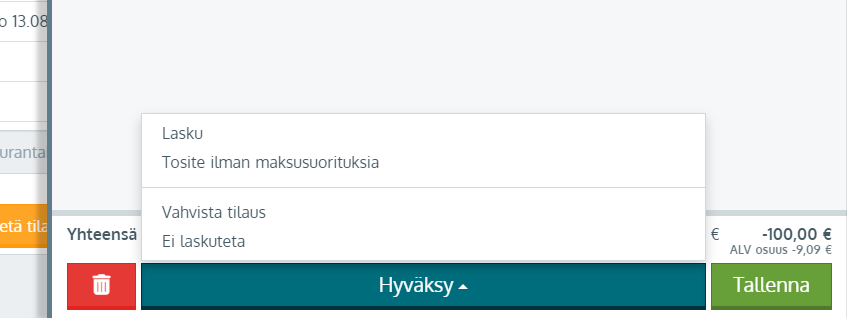
-
Vahvista tositteen luonti klikkaamalla Kyllä (Tai Kyllä, mutta ilman notifikaatioita jos et halua asiakkaalle menevän tuote- tai resurssiviestejä)
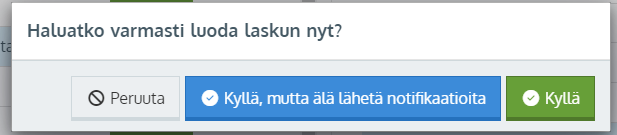
-
Avaa tosite Tositteet-sivulta tai klikkaamalla tilauksella Näytä tosite
-
Klikkaa tositteen Suoritukset-kohdassa Lisää suoritus
-
Suosituksen päivämäärä ja summa (negatiivinen) tulevat automaattisesti. Valitse maksutavaksi se maksutapa jota asiakas käytti tilauksen maksussa
-
Klikkaa OK

- Tallenna
- Tilaus kuittautuu maksetuksi. Koska summa on negatiivinen, tulee asiakkaalle palauttaa raha maksunvälittäjän palvelussa, tai manuaalisesti esim. tilille mikäli tilaus on maksettu laskulla. Tässä esimerkissä tehdään Visma Payssa transaktiion osittainen palautus eli palautetaan alkuperäisestä maksusta 100 € asiakkaalle. Johku ei tee maksujen osittaispalautuksia eli osittaispalautukset on tehtävä aina manuaalisesti.


Tilauksen loppukäsittely, kun tilauksen summa jää positiiviseksi (asiakas maksaa lisää)
- Klikkaa tilauksella Tallenna
- Lähetä tilauksesta maksulinkki asiakkaalle (edellyttää verkkomaksutapaa kaupassa) klikkaamalla tilauksen tiedoissa Maksulinkki, tai klikkaa Hyväksy-napin alta Lasku, jos haluat muodostaa asiakkaalle laskun maksettavasta osasta. Lasku tulee kirjata manuaalisesti maksetuksi kun maksu näkyy tilillä, lisäämällä laskulle maksusuoritus. Automaattinen maksuvalvonta on vain Netvisor- ja Ropo-laskutus -integraatioita käytettäessä